修改字母以供组装
好处:通过知道如何添加和删除点和线段,避免混淆。
你做得很好!
在这一部分,你将学习如何删除、切碎和移植字母的部分。
最后,你将能够用其他字母构建一个字母”G”。弗兰肯斯坦博士会非常自豪。
设置您的选择类型
一个设置可以改变你选择和删除的整个体验。
前往菜单:FontLab 8 > 偏好设置 > 编辑侧边标签。
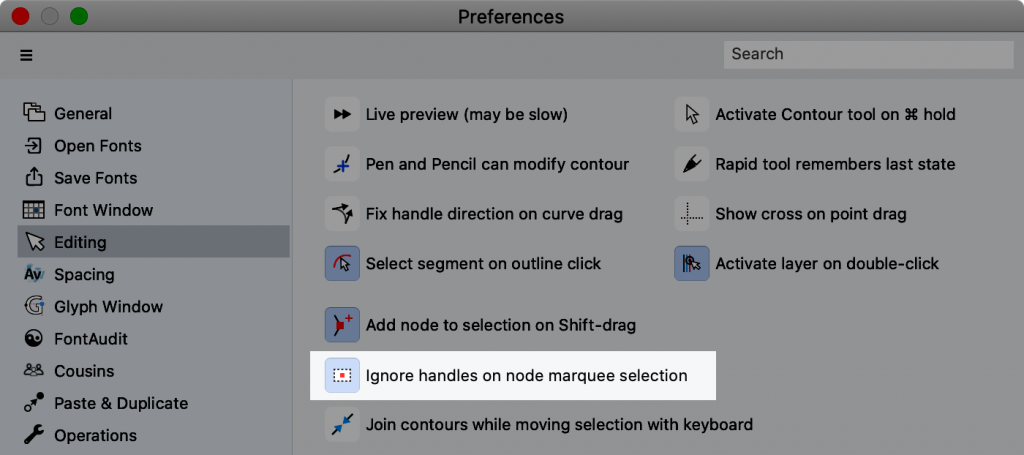
**术语 节点等同于Adobe Illustrator的锚点——告诉计算机如何绘制路径的点。
默认:在选择时忽略节点上的手柄
默认情况下,“在选择节点时忽略手柄”是开启的。
手柄是较小的、黄色的菱形节点。所以,默认情况下的选择工作方式如下:
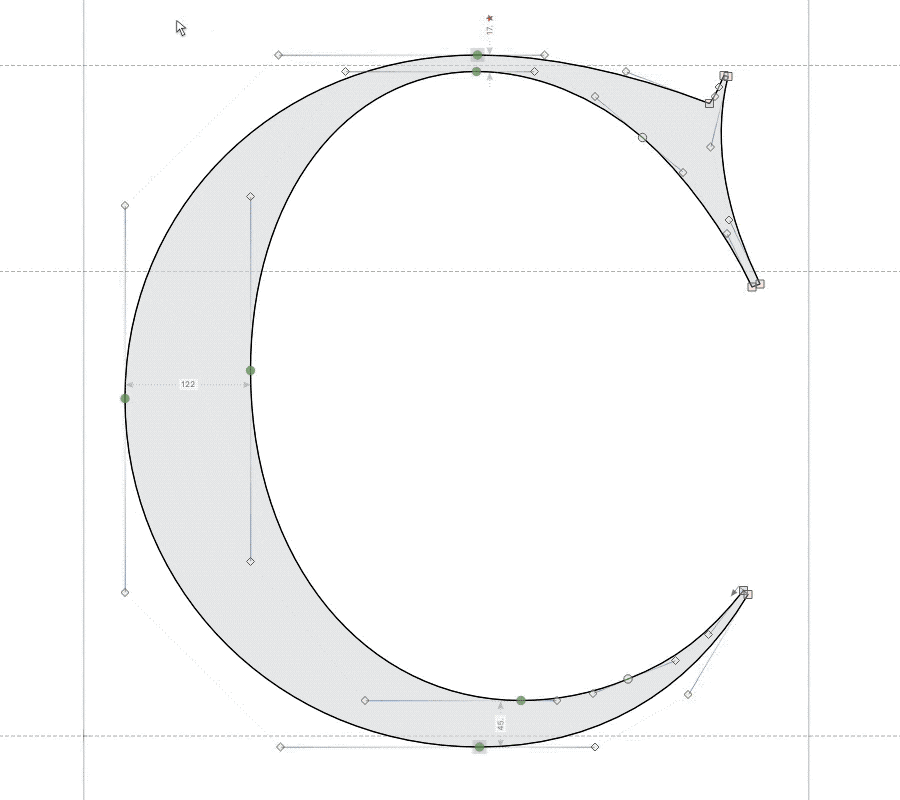
上面图片中发生了什么:我进行了选择。手柄没有被选中。然后,最后我按下了BkSp(退格键)。
因为手柄没有被选中,一旦我按下删除键,路径就会膨胀。
好处:防止你意外地选择额外的手柄。
选项:节点和手柄一起被选中
这是选项关闭时的情况:
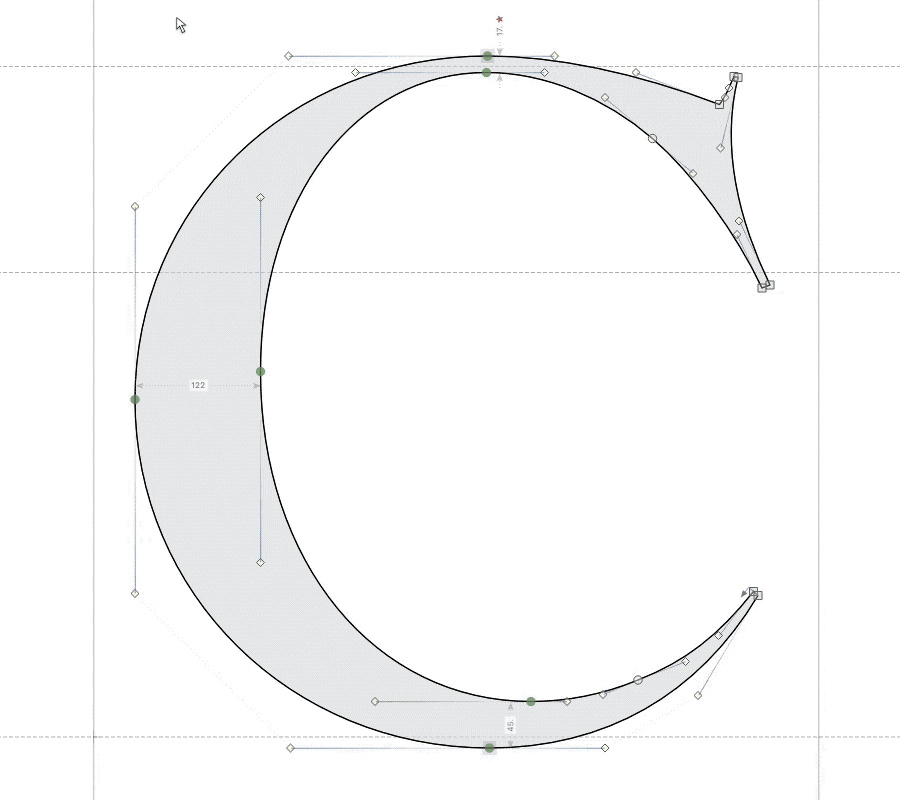
手柄和节点一起被选中。删除是清晰的。
这个重要的小按钮改变了你对曲线字母的整个体验!
我个人喜欢这个选项关闭,因为我喜欢干净的删除。但有时,我意外地选择了太多!!
所以在这些教程中,“在选择节点时忽略手柄”将被关闭。
试试看看你喜欢什么。然后坚持下去。
好的。
现在我们的选择类型已经设置好了,让我们看看两种删除类型。
外科医生,拿出你的手术刀!
第一种删除类型 ⌫
主要删除(Mac)或退格(PC)是最常用的。
根据你选择的内容,会发生不同的事情。
例子
现在,点击你的轮廓工具。
❶ 如果你选择并删除一个或多个手柄,线段将从曲线变为直线。
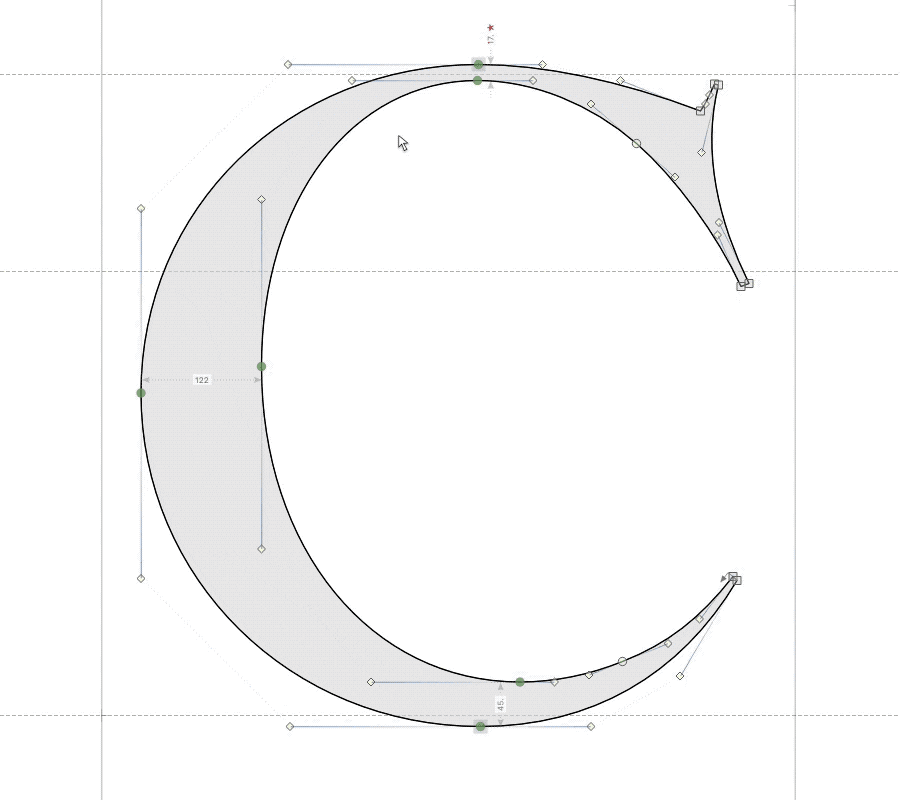
❷ 如果你选择圆形节点但没有任何手柄,FontLab会尝试使用手柄保持形状不变。(你删除的越多,保持形状就越困难!)
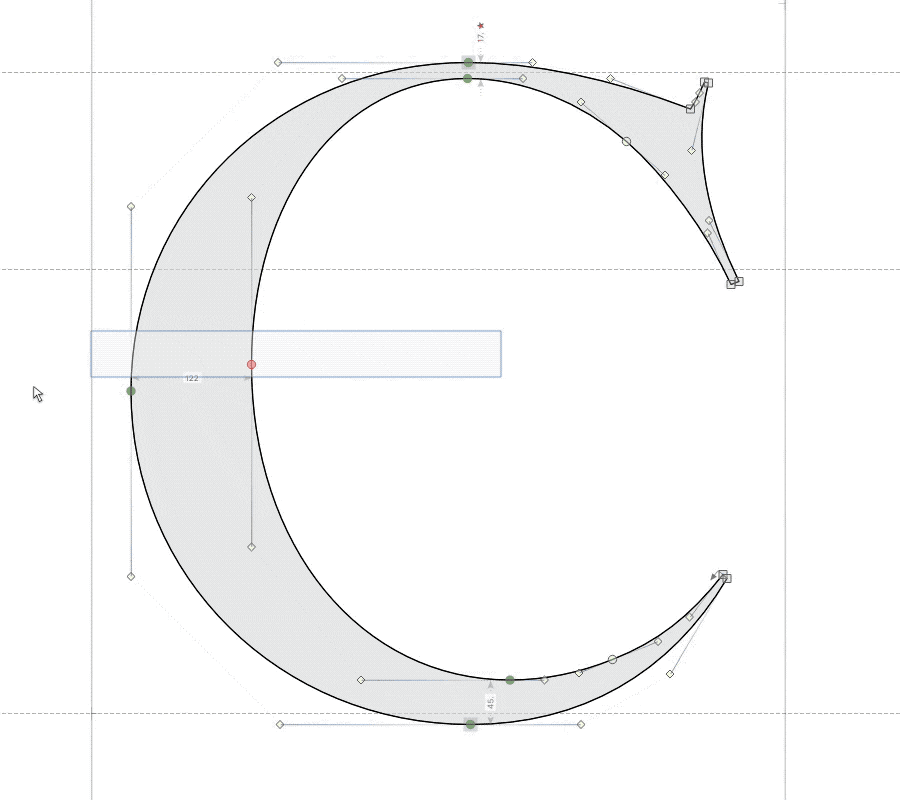
❸ 删除尖锐节点正如你所期望的那样。(如果你使用过Adobe Illustrator,这类似于“删除锚点”工具。)
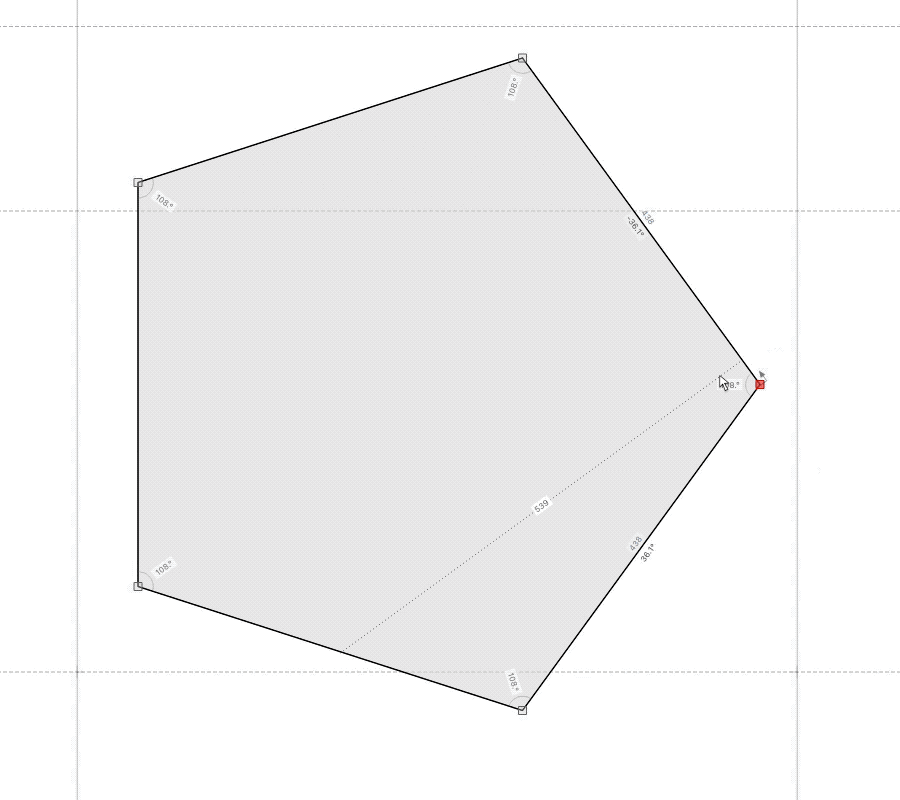
❹ 反向删除(⌫)会清除附近的节点。大多数时候,删除线段并不有用。
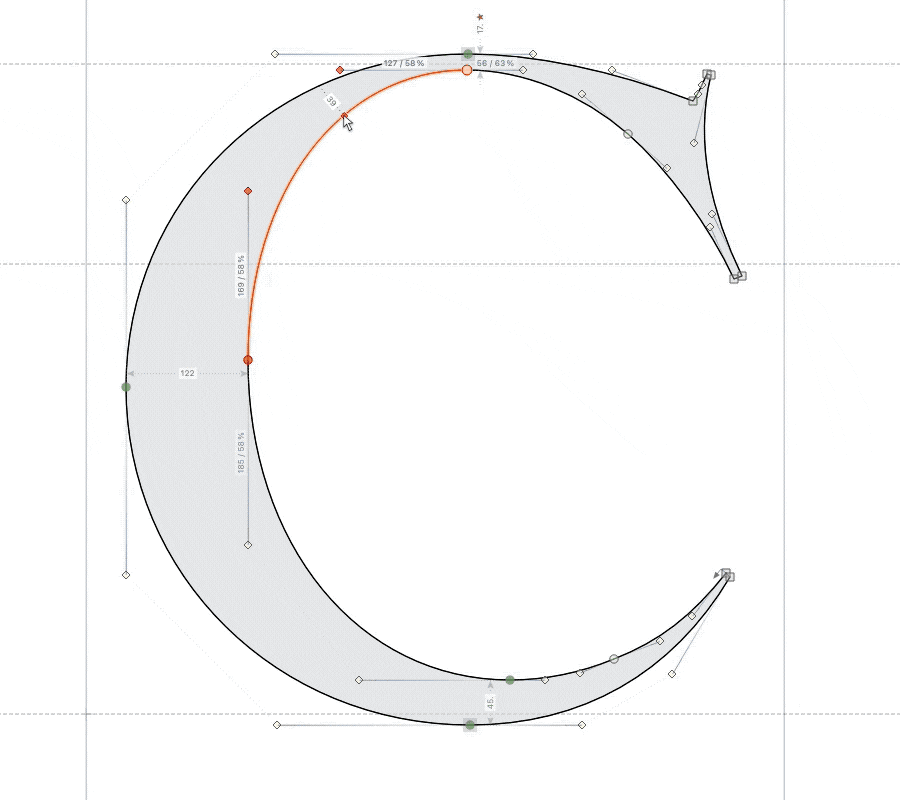
❺ 按住Alt进行选择,以进行复杂的选择
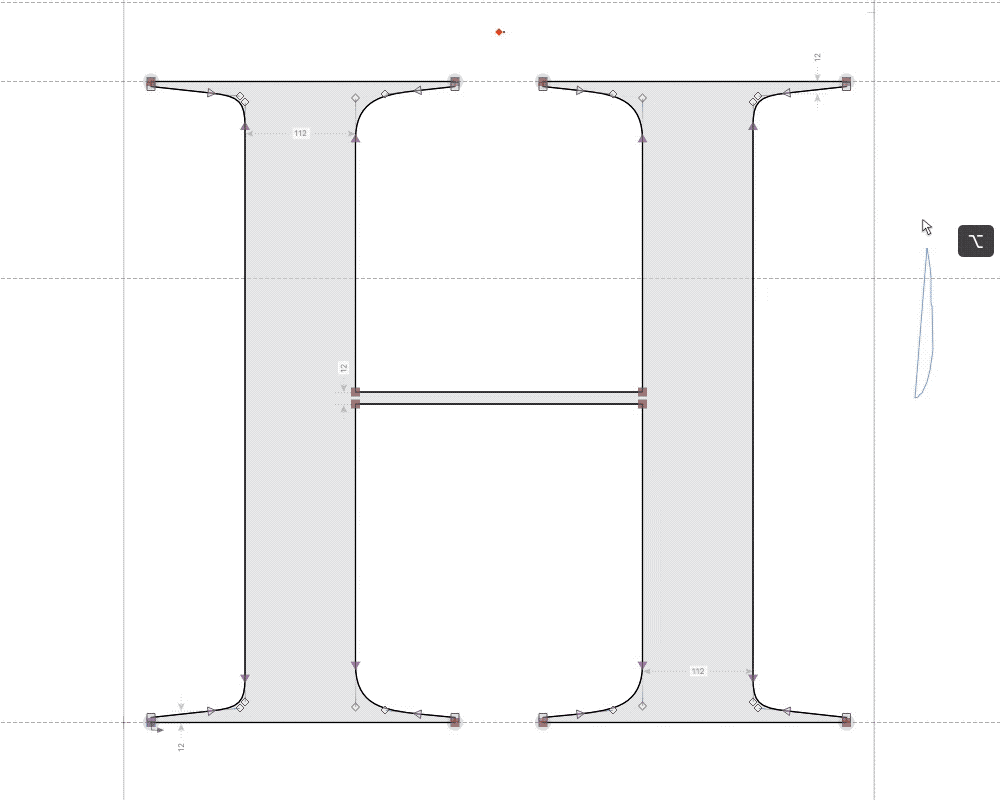
❻ 按住Shift选择 虽然不像Alt那样花哨,但按住Shift更快,更容易,风险更小。
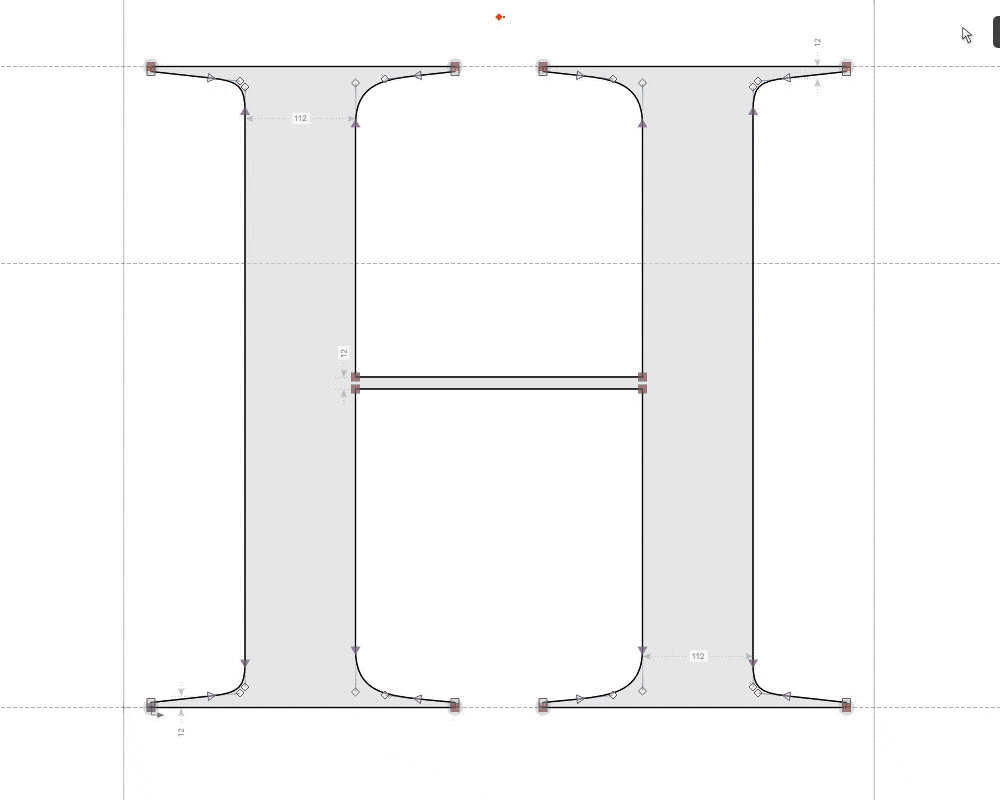
❼ 有时确实需要使用Option。示例:我想给所有这些点添加圆角。
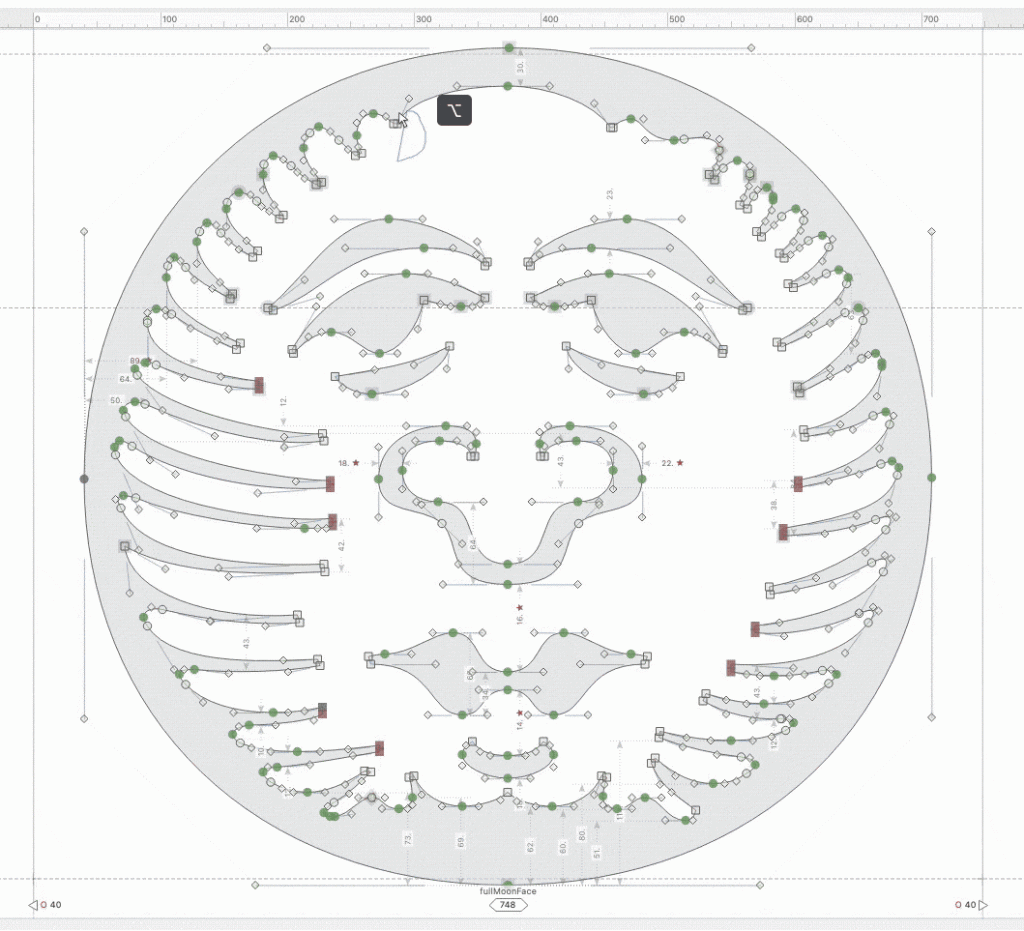
❽ 有时事情的删除并不像你预期的那样。
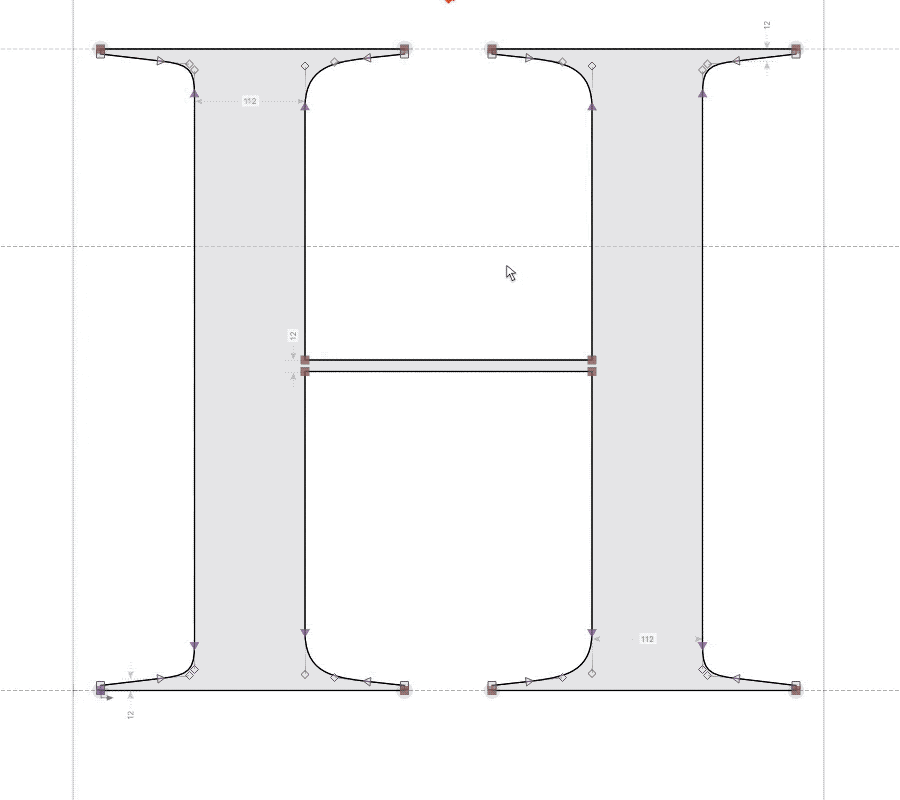
❾ 让我们使一侧变直。有时解决方案是不直观的,但找到它们很有趣。
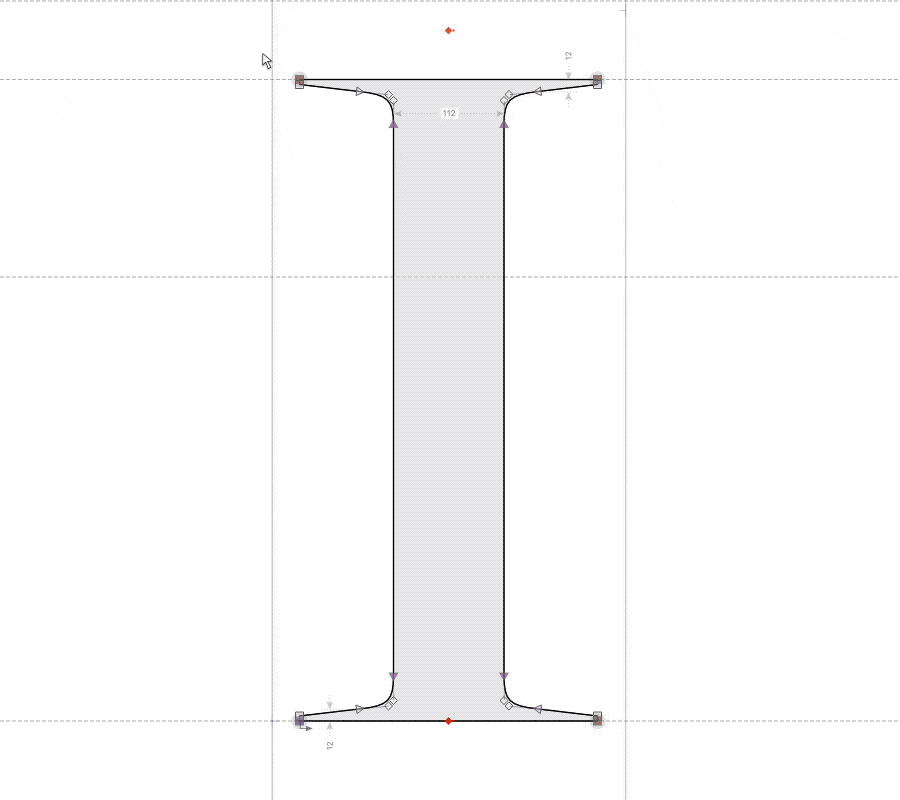
顺便说一下,我本应该在右侧这样做,以构建像B、E、D、F、D、P、R这样的字母。
让我们看看另一种删除。
第二种删除类型 ⌦
第二种类型是向前删除(Mac)。在PC上,这是“del”或“delete”。
在Mac上,如果你没有向前删除,按住Fn键同时按下BkSp。
向后删除移除节点。向前删除打开路径。
例子
❶ 在手柄上,向前删除与BkSp相同。
❷ 在单个点上,向前删除会打破路径。要将其重新连接,只需拖动,然后返回。
对于节点,不要使用⌦,而是使用CmdB。键盘上更容易到达。
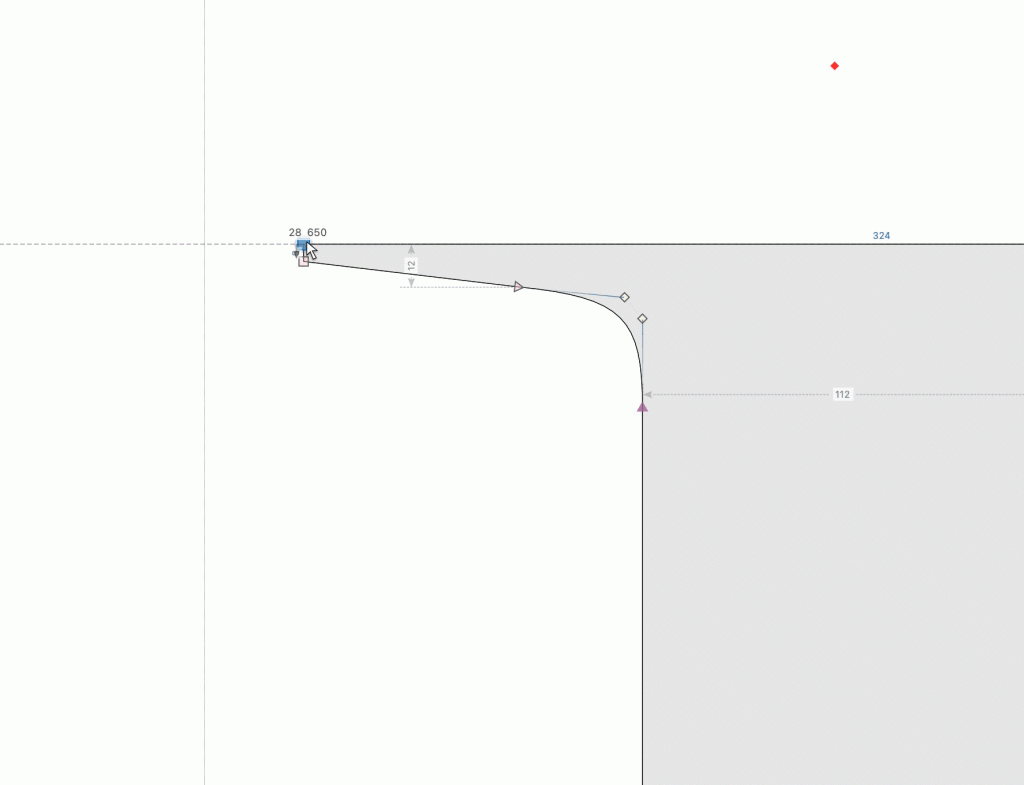
❸ 对于删除线段,⌫和⌦的工作方式不同。
例如,使用退格删除时,不要突出显示线段的最终节点。对于向前删除,你确实需要突出显示最终节点。
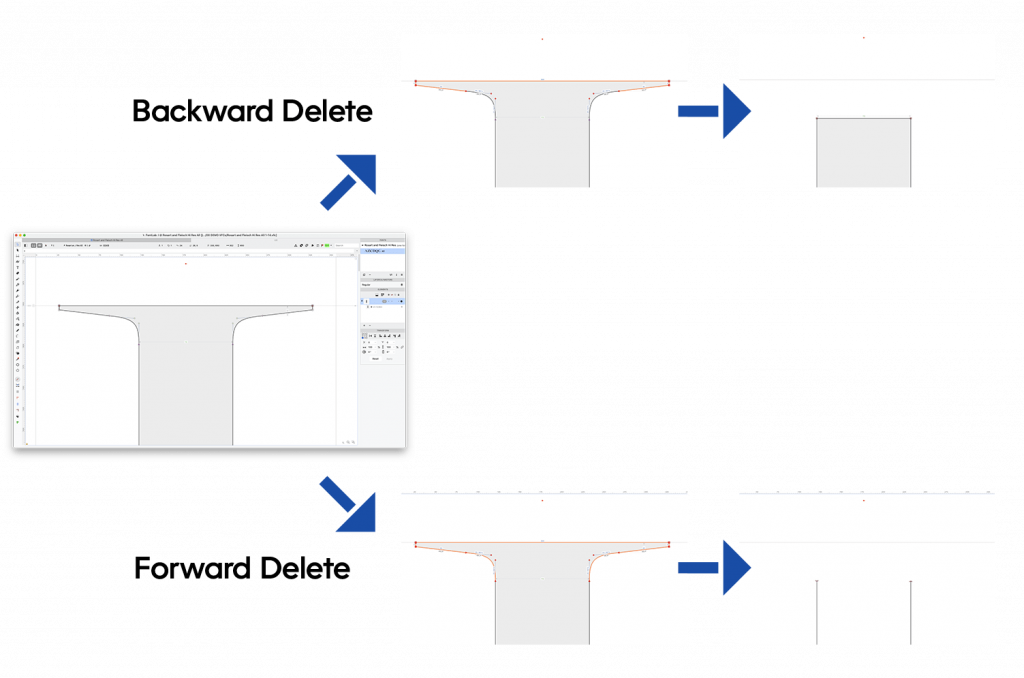
像这样删除一个线段,当你想附加另一个路径时。
添加
好的,到目前为止,我们一直在讨论手术的移除部分。
但有时,我们外科医生需要进行皮肤移植或添加缝合。
添加手柄
添加手柄将直线变为曲线。
使用轮廓(白色箭头)工具,按住Alt并拖动线段。
这对于制作像这样的杯形衬线很有用。
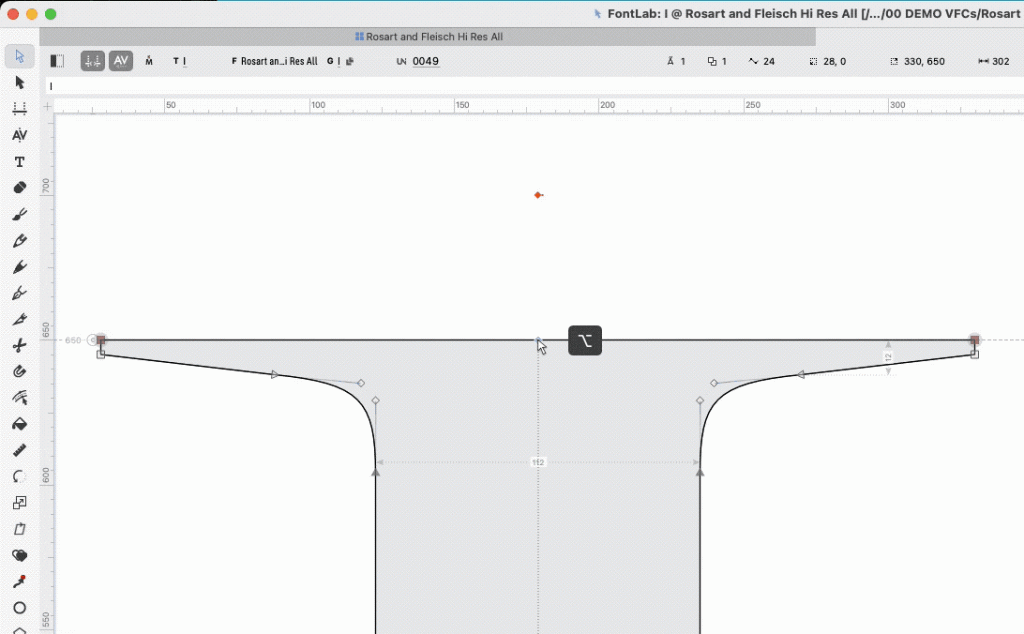
注意,我还使用刀工具和Shift添加了正确的节点。这给了我们极端的节点。然后,我将衬线移动到正确的位置。
另一种添加手柄的方法
像上面那样拖动有时会使手柄不均匀。
你可能想要:1)+Alt++单击线条以添加手柄,2)使用键盘箭头移动手柄。
添加节点
为什么要添加节点?
首先,添加节点然后使用向前删除⌦可以帮助你删除正确的路径。
另外,对于可变字体,添加节点用于手动校正不匹配的主控。
要添加:CtrlAlt单击线段。或激活刀工具并单击。
复制节点
复制节点有助于扩展轮廓。或者使可变主控匹配。
在FontLab中,CmdD表示复制。或者前往菜单:编辑 > 复制
当应用于节点时,它会在顶部创建一个节点。由于它们通常不好,堆叠的节点会发出红色光芒。
如果这些节点彼此重叠,你如何得到正确的一个?
一种方法是按住Alt。然后像这样将其移开。
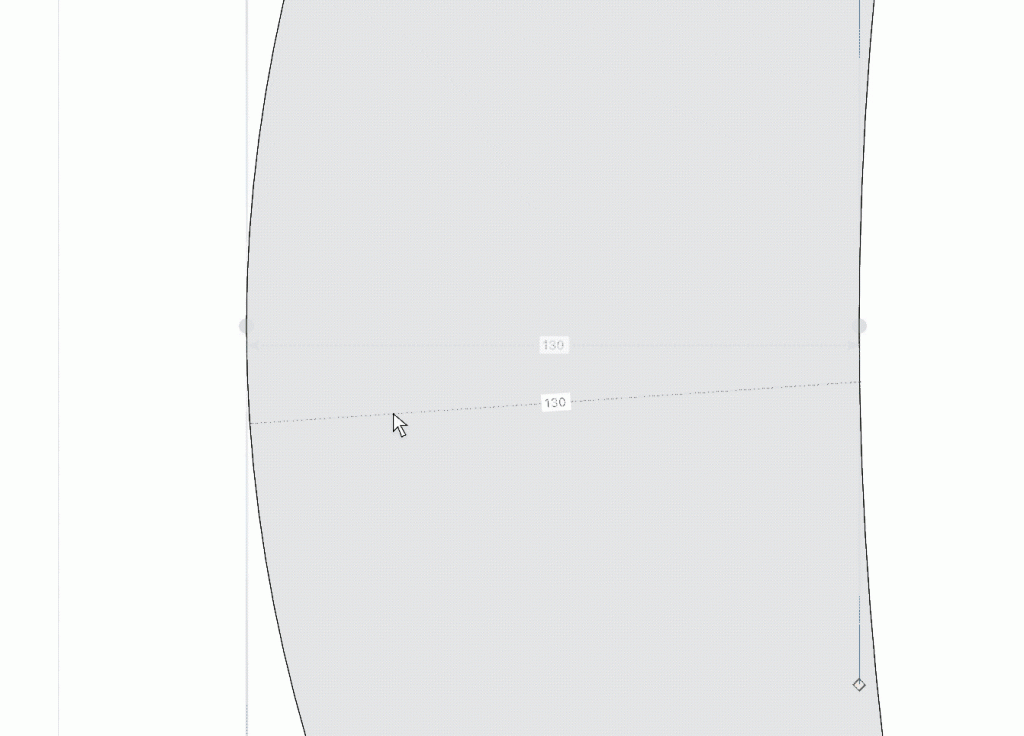
你也可以使用键盘上的箭头键移动。或者使用Shift键的鼠标。
当曲线变得疯狂时,不要惊慌!
只需将其移回另一个方向。
复制线段
复制线段不常用。
当你复制一个线段时,你会得到一个偏移的开放轮廓。
**提示
如果你想复制许多节点,一次只选择一个。如果你选择多个节点,然后按CmdD,你将复制一个线段。
替换线段
默认情况下,替换线段是关闭的。让我们打开它。
前往菜单:FontLab 8 > 偏好设置。前往编辑侧边标签。点击此处。
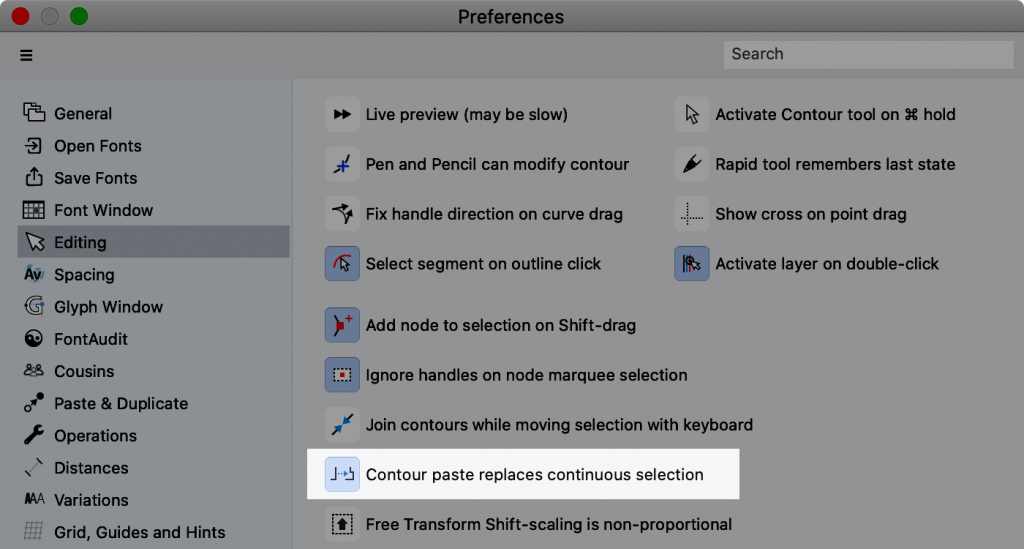
下载并练习
下载VFJ
cal-replacing-segments.vfj
我将向你展示如何用字母R的碗替换字母P的碗。下载VFJ示例并跟随!
逐步操作
❶ 首先创建重叠。然后将你的R碗结构调整得像P一样。
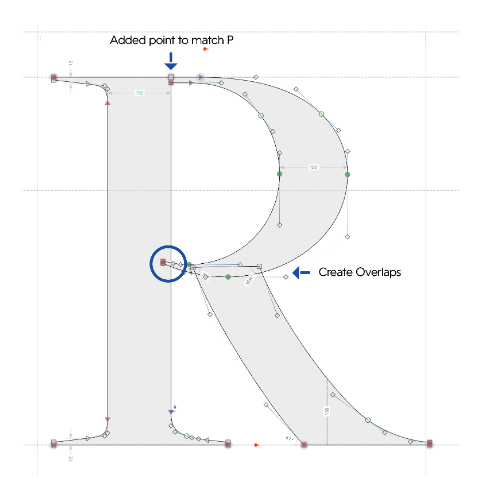
❷ 确保P也有重叠。它应该看起来只有一条路径。
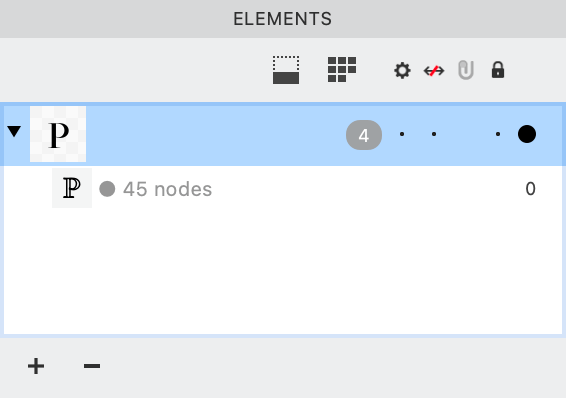
❸ 使用Shift突出显示整个R碗。
❹ 复制。
❺ 突出显示P碗并粘贴。
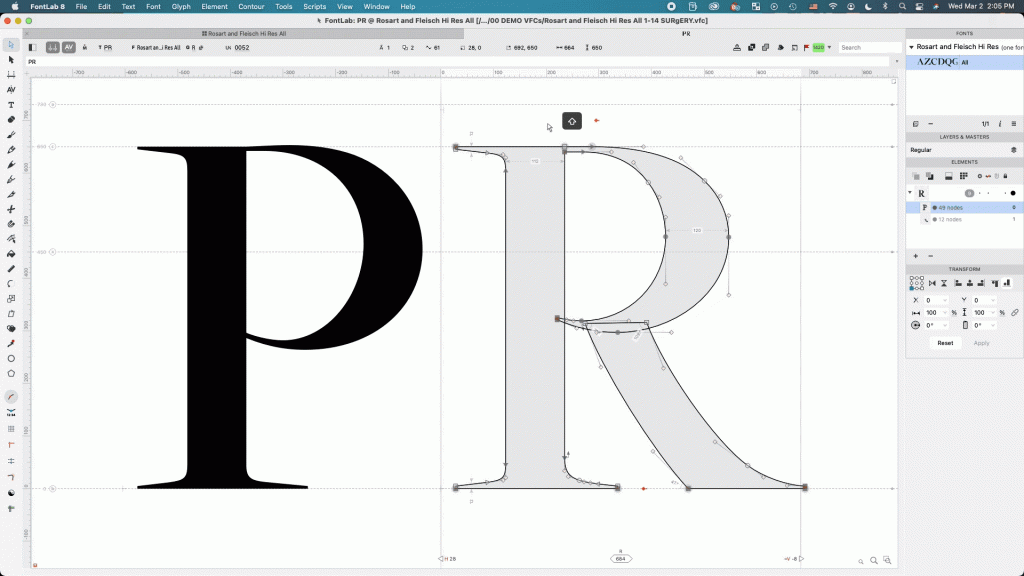
现在应该被替换了!
专业提示
如果你想同时查看两个字母,按T。输入字母。然后按Esc。
专业提示
替换相似的线段。否则你将得到意想不到的结果!你不能将大脑替换为肾脏!!
扩展练习
使用相同的步骤,替换衬线和字母终端。
在接下来的部分,我们将把你迄今为止所知道的所有内容组合在一起。
 猫啃网
猫啃网







